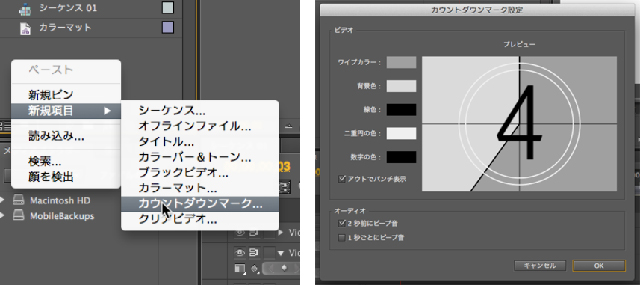22. フェードイン・アウトの設定
タイムラインでの設定
Premiereでは、タイムライン上のクリップ上で不透明度、モーション、タイムリマップをキーフレームによってコントロールすることができる。デフォルトでは下図のように不透明度が選択されている。
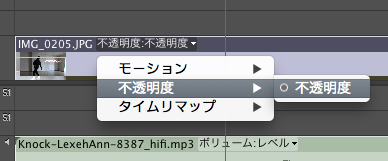
次に、下図のようにキーフレームを追加する。フェードインには2つのキーフレームが必要。
キーフレームを移動するには、キーフレームの追加ボタンの左右の矢印をクリックする。

2つのキーフレームを下図のようにドラッグして調整する。下端が不透明度0%、上端が不透明度100%。
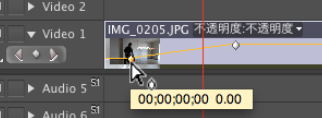
上記はトラック上の同じ時間範囲にクリップが存在していないことが条件で黒身からのフェードインになる。
同様の設定は、エフェクトパネルから行うこともできる(下図)。
※複数のクリップにまたがるフェードを実現するには、シーケンスの入れ子を使うのが便利だろう。
白フェード
白フェードするためには、まずプロジェクトパネルで白色のカラークリップを作成する。
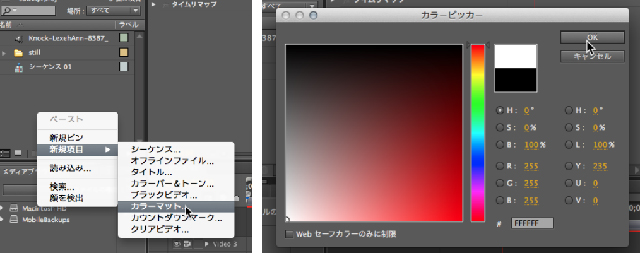
次にこのカラークリップを先ほどのフェードをかけている部分の別のビデオトラックに配置する。

(その他)カウントダウンムービーの作成
Premiereではカラークリップの他にも、カウントダウンムービーやカラーバーを作成する機能もある。